STM32+ESP8266+AIR202基本控制篇-113-功能测试-APP扫码绑定Air202(GPRS),并通过MQTT和Air202(GPRS)实现远程通信控制(兼容SIM800)
整体说明
这节演示一下使用APP扫码绑定GPRS,然后通过MQTT服务器实现远程温湿度采集和远程控制继电器
程序兼容SIM800
测试功能
1.请按照第一节硬件介绍,下载单片机程序
2.安装APP
3.请使用杜邦线连接如下:
白线 A3 --- TX
黑线 A2 --- RX


4.当前拨动开关如下: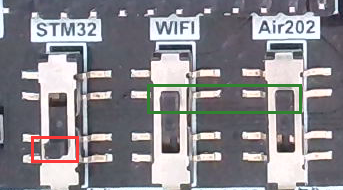
5.提醒
串口1在程序里面作为了日志打印输出口
用户可以打开串口调试助手观察日志
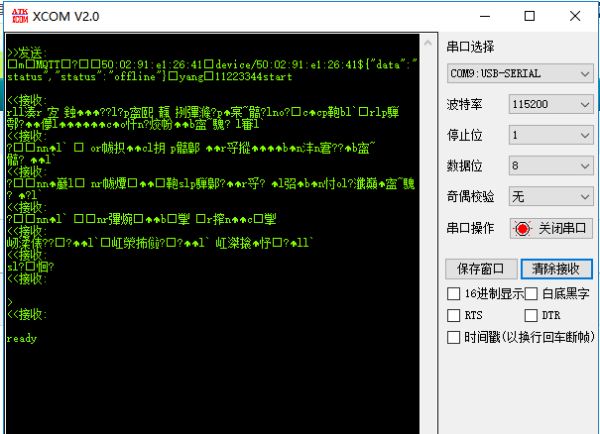
测试
1.打开APP,点击右上角菜单,选择添加设备 扫一扫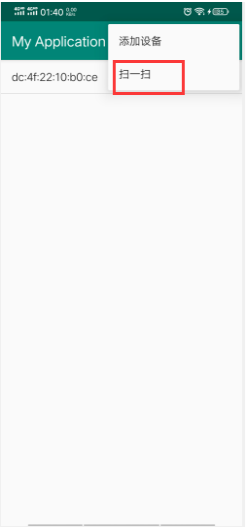
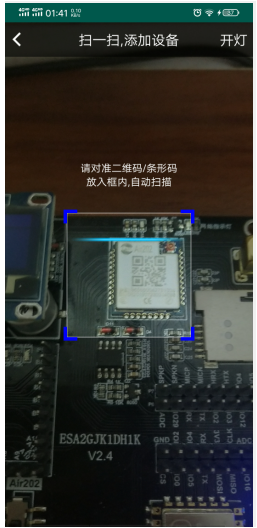
2.扫描成功以后,自动跳转到主页面,并添加了一个设备
设备显示的信息为GPRS的IMEI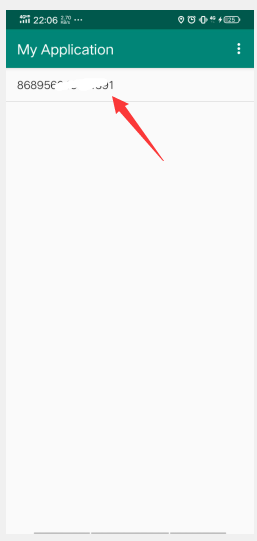
3.点击设备进入设备控制页面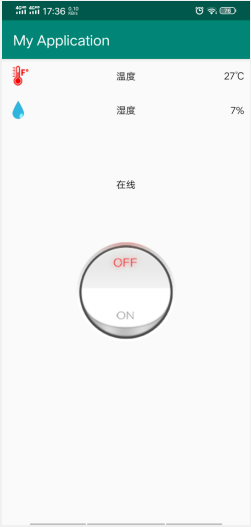
4.控制继电器吸合

5.控制继电器断开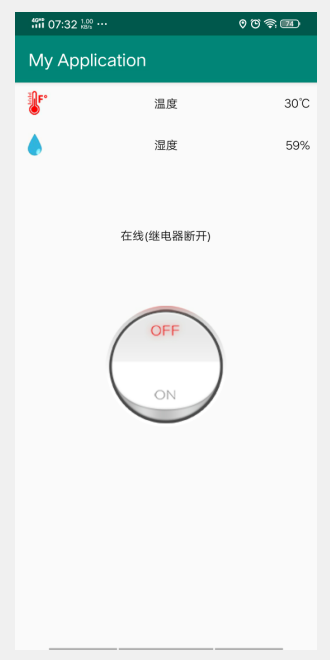

单片机程序
1.如果用户搭建好了MQTT服务器,可以修改下面的参数连接自己的服务器
注:假设服务器的IP地址是 47.92.31.46,则unsigned char IP[55]="47.92.31.46";
ClientID默认使用芯片的唯一码,用户不需要填写.
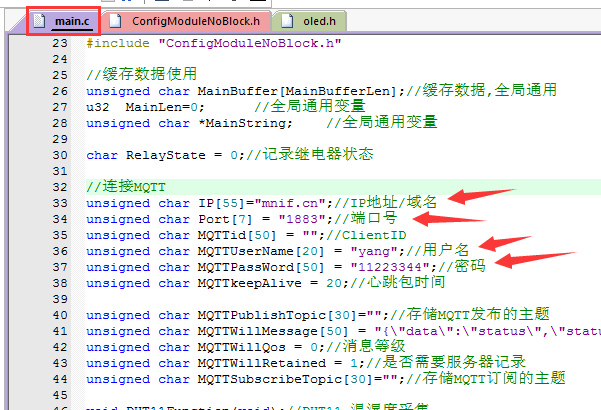
2.程序主要概况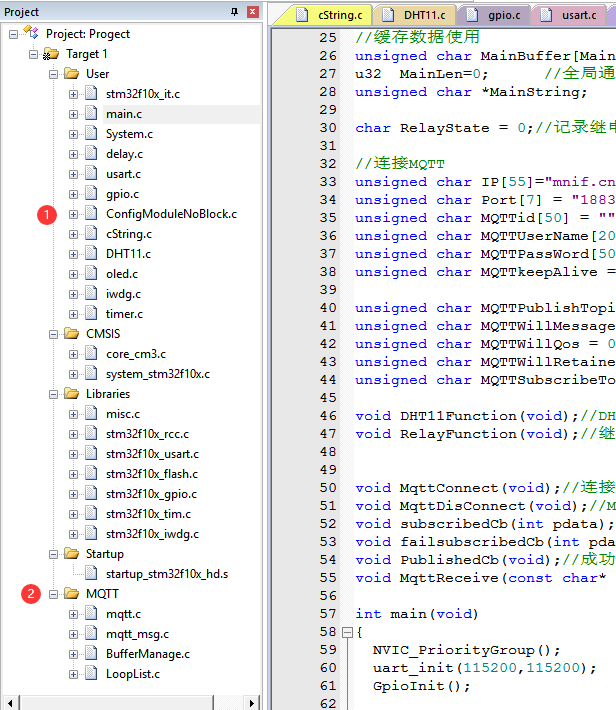
① 控制模块以非阻塞方式连接MQTT服务器
② MQTT消息处理封装包
APP程序
1.如果用户搭建好了MQTT服务器,可以修改下面的参数连接自己的服务器
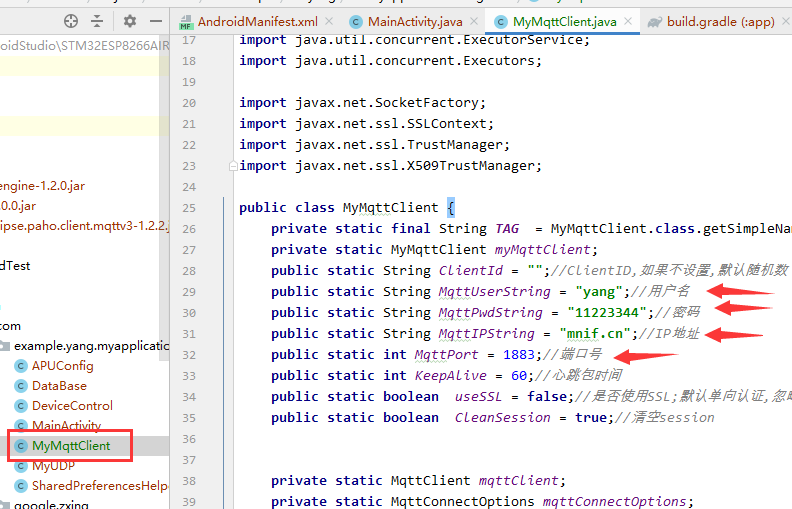
2.程序主要概况

① APUConfig 实现部分
② 操作手机数据库相关
③ 控制页面
④ MQTT通信封装
⑤ UDP通信封装
⑥ 扫描二维码相关
⑦ 连接WI-Fi热点包
单片机程序通信运行处理思路
程序使用串口2和ESP8266通信
串口1作为日志输出口
串口1接收数据采用缓存管理+空闲中断
串口1发送数据采用环形队列+中断发送
串口2接收数据采用缓存管理+空闲中断
串口2发送数据采用中断发送
串口1打印串口2接收的数据
判断串口2接收的数据以后,直接把数据插入串口1环形队列
串口1打印串口2发送的数据
在串口2调用发送数据的地方,把发送的数据插入串口1环形队列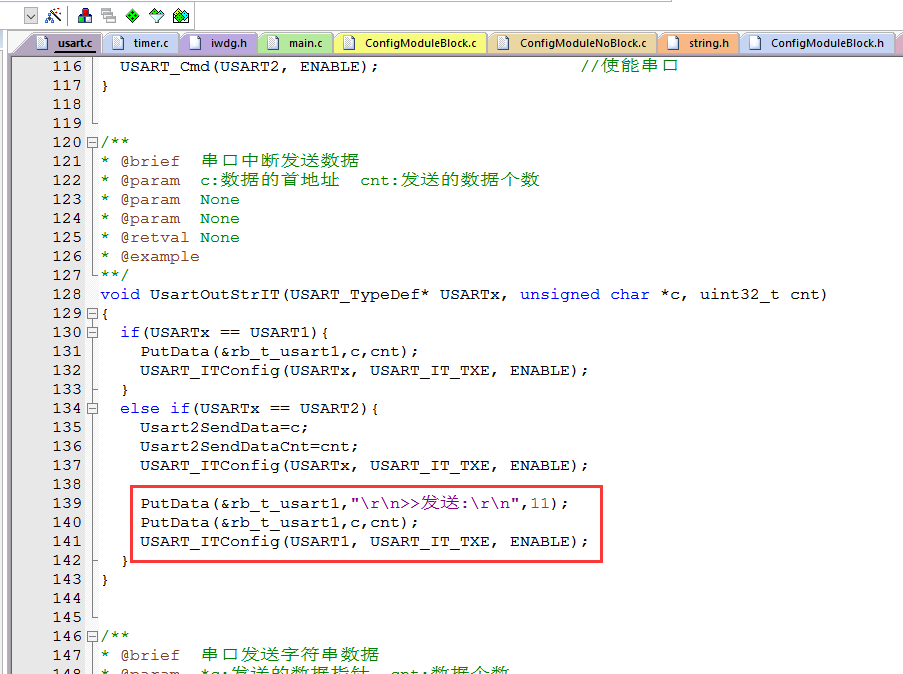
提示
设备发布的主题:device/GPRS的IMEI号(模块二维码信息)
设备订阅的主题:user/GPRS的IMEI号(模块二维码信息)
如果是初学者,看后面的文章即可明白上面的意思!
扫码绑定
APP程序使用的google的二维码扫码程序
扫描到二维码以后执行以下程序(携带着扫码信息传给主页面)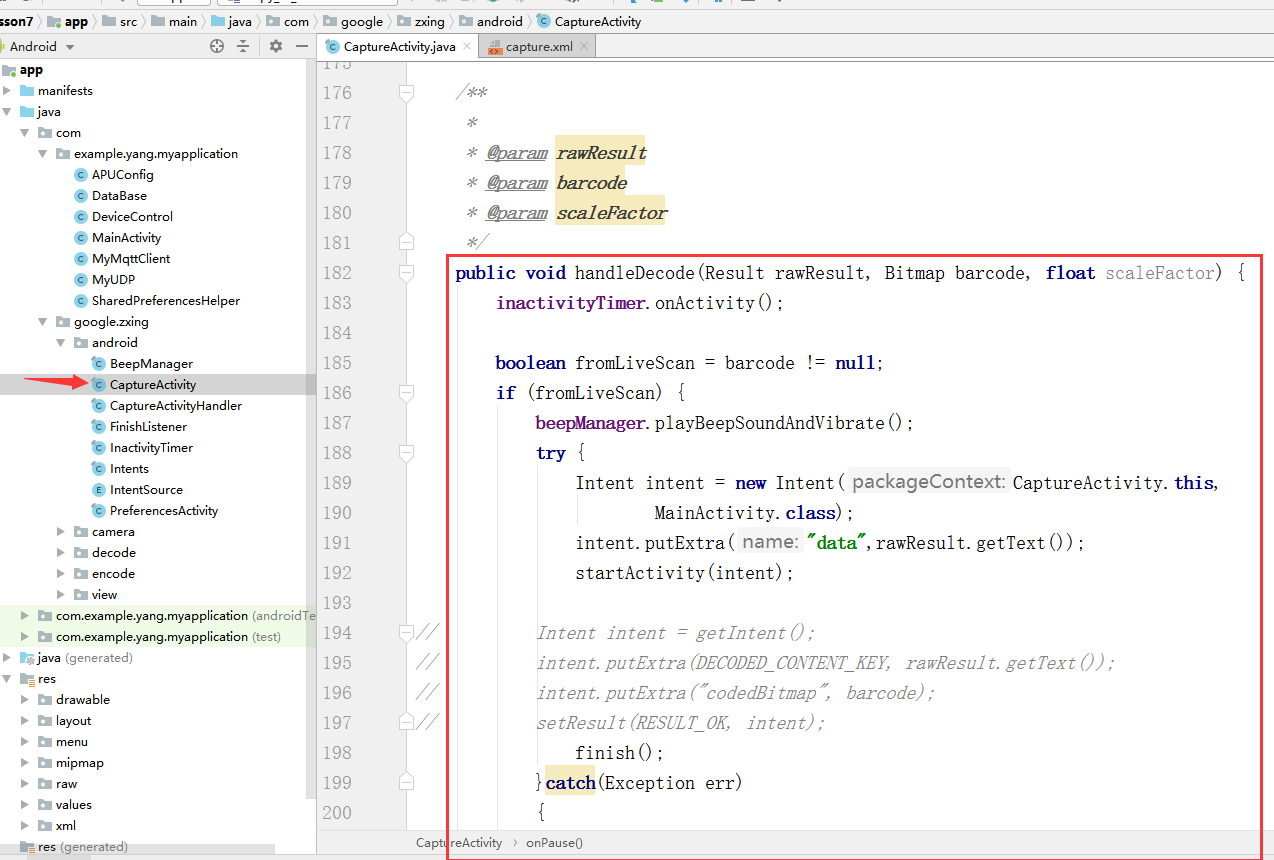
单片机通信控制
1.单片机执行 ConfigModuleNoBlock(); 连接MQTT服务器
提示:在执行获取GPRS的IMEI以后,IMEI存储在 MQTTid 里面 XXXXXXXXXXXXXXX (字符串形式)
在执行连接协议的时候,设置了发布的主题 device/XXXXXXXXXXXXXXX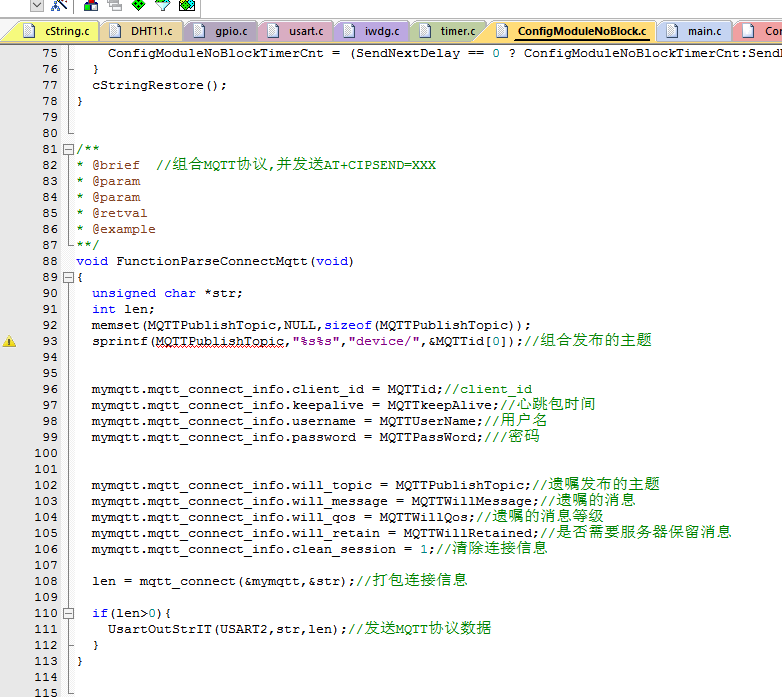
2.连接上MQTT,订阅主题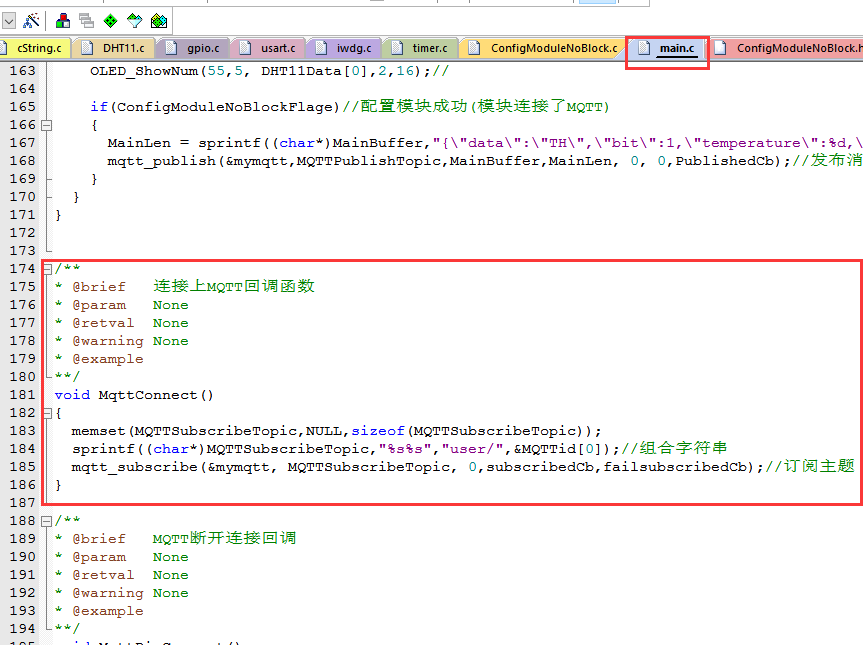
3.发布消息,
mqtt_publish(mqtt_t *mqtt,unsigned char* topic,unsigned char* date, int data_length, int qos, int retain, MqttCallback PublishedCb);
4.接收处理消息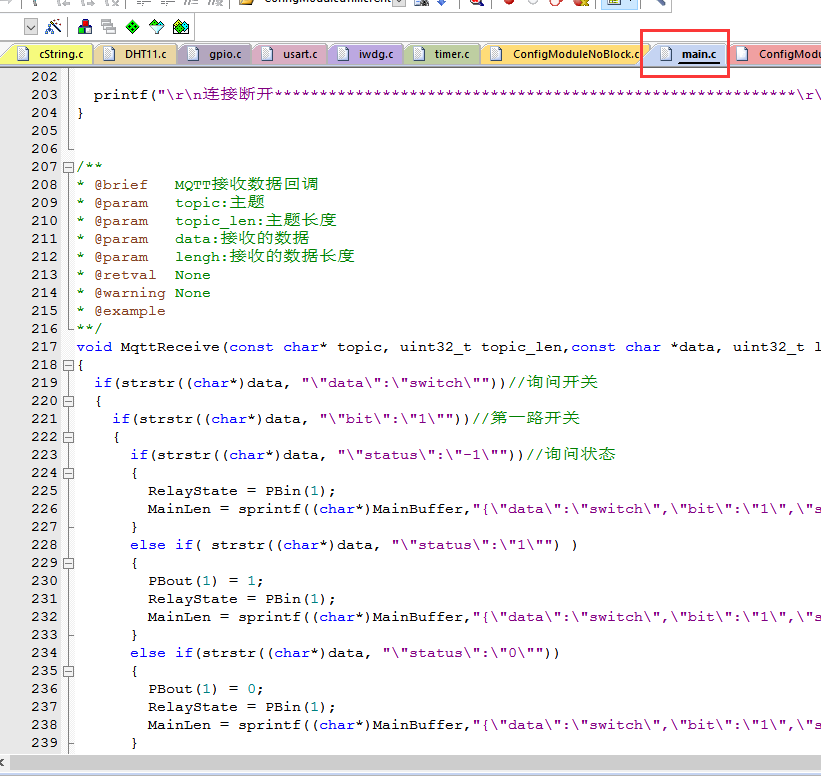
5.提示
在执行完连接MQTT以后,后期所有的消息全部用缓存进行了管理
本MQTT包是本人封装的,支持消息等级0,1,2处理,支持掉线重连.
APP通信控制
1.点击相应的设备以后,把设备的IMEI传递给控制页面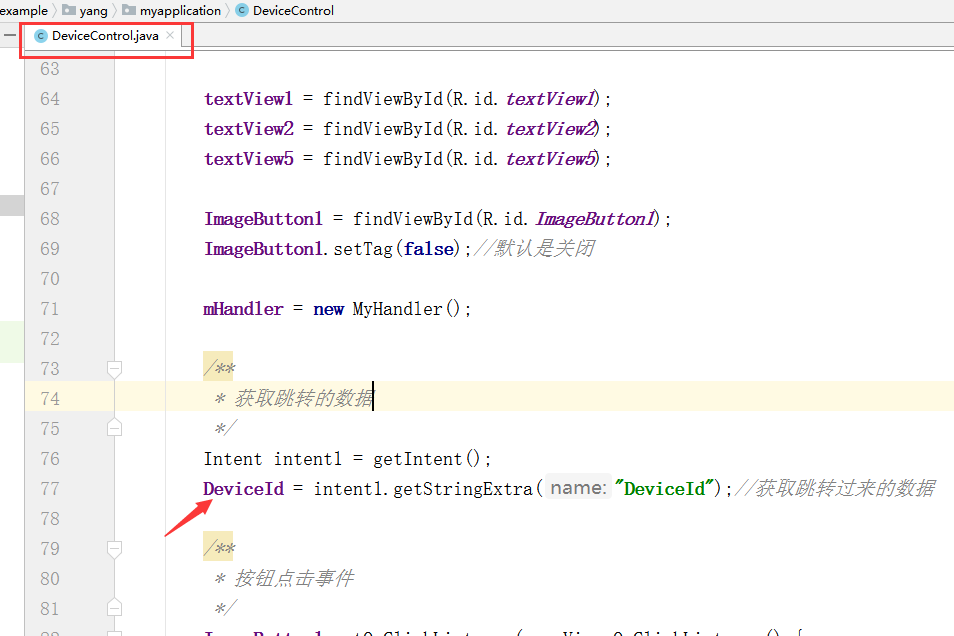
2.启动两个定时器,订阅主题和查询设备继电器状态
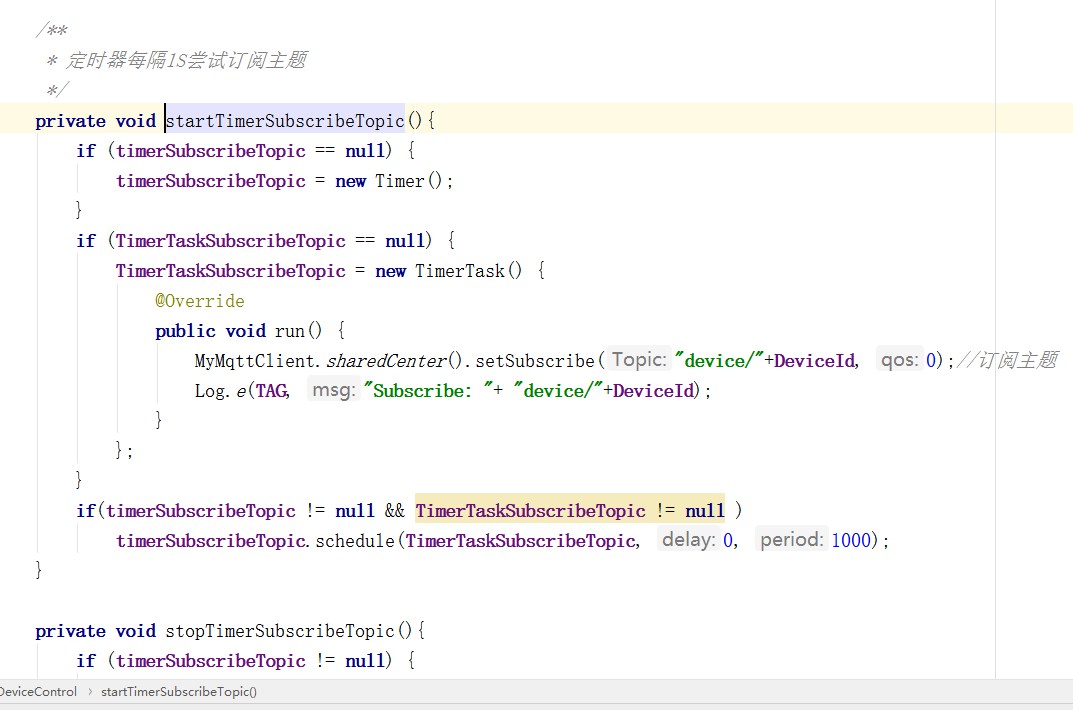
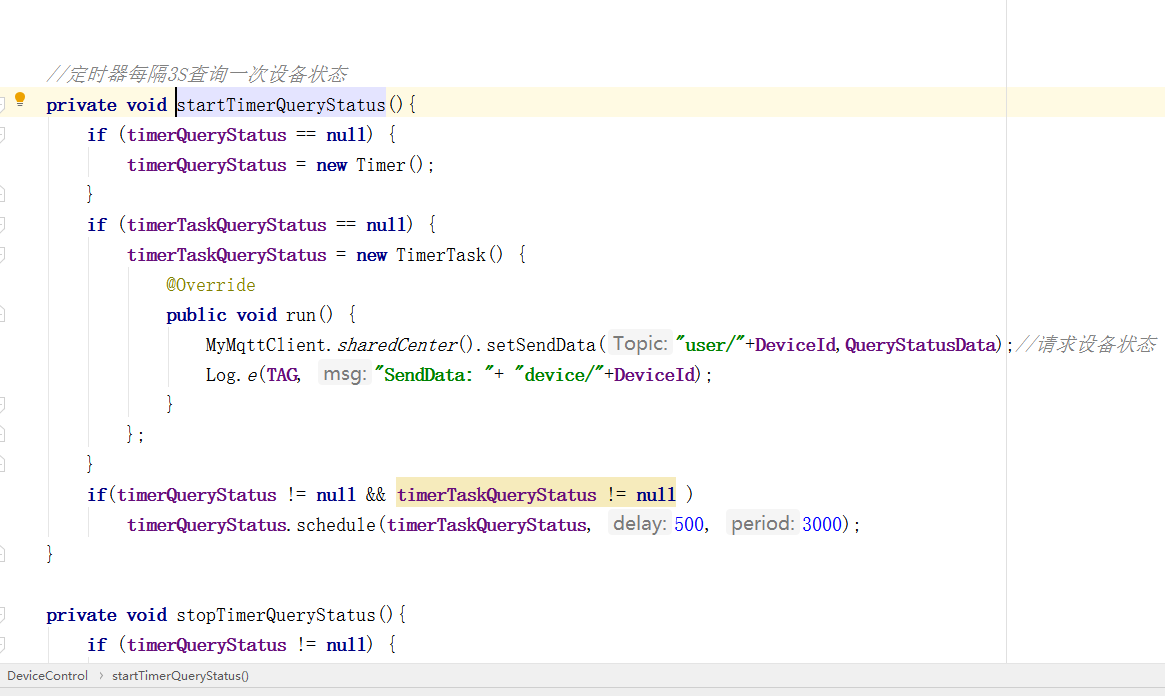
3.发送数据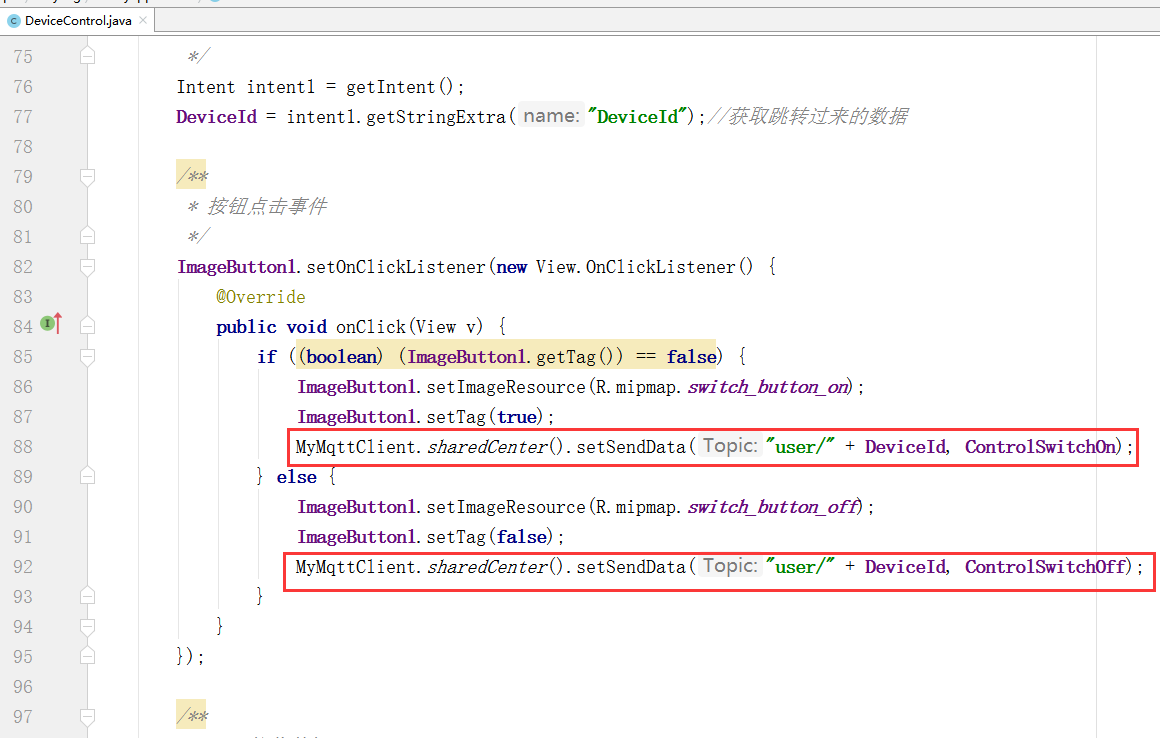
4.接收数据
5.提示
MQTT底层包内部使用的单例模式+回填函数形式
内部支持断线重连,用户只需要调用回调函数使用即可.
结语
这节只是大致概括下程序,为已经有基础的人提供学习思路
如果没有基础,请按部就班的接着学习



 浙公网安备 33010602011771号
浙公网安备 33010602011771号
